如何设置局域网共享,图文详解电脑如何设置局域网共享文件夹
- 2018-04-08 10:00:43 分类:常见问题
在局域网下,通过共享文件夹,用户们可以传输资料和数据等的共享,局域网的设置共享文件夹将我们的一些公用资料进行共享,如何实现共享,同时我们怎么设置一部分人可以更改资料,下面,小编就来跟大家介绍设置局域网共享文件夹的操作了。
处于同一个局域网内的电脑之间可以相互共享文件,使用起来非常方便。但是在访问共享文件夹之前先要对被访问的电脑文件夹设置共享,然后才能被局域网内的其他电脑访问。那么怎么设置局域网共享文件夹呢?下面,小编就给有需要的用户带来了设置局域网共享文件夹的操作了。
电脑如何设置局域网共享文件夹
首先要找到共享的文件,用资源管理器打开。
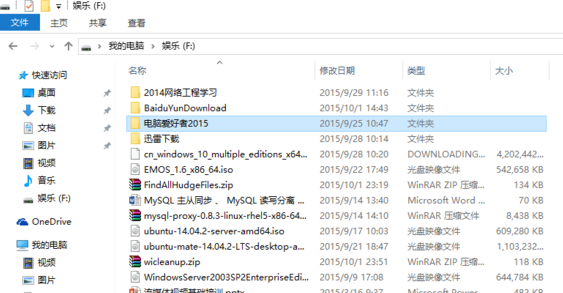
文件夹示例1
在要共享的文件夹上点右键然后再点【共享】,点击【特定用户】

文件夹示例2
选择一个要添加的用户或是组,点击【添加】
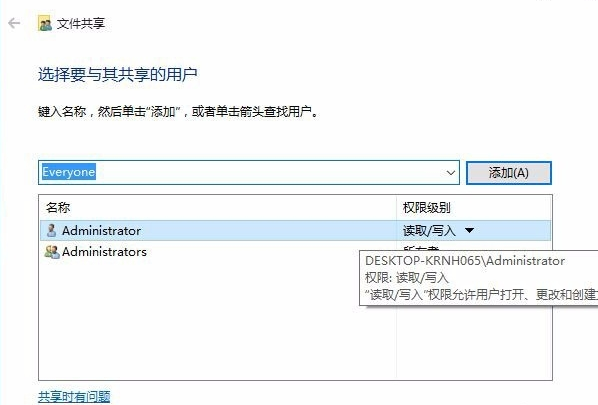
局域网示例3
添加想共享的用户名,如果向所有的用户开放则需要添加【Everyone】这个用户,据需要调整权限级别
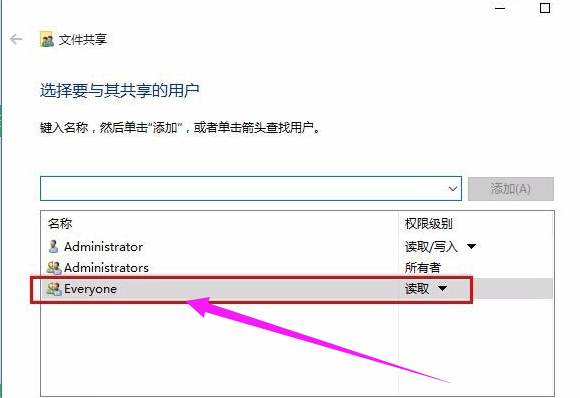
局域网示例4
点击:共享按钮,在出现的对话框中启用网络发现和共享
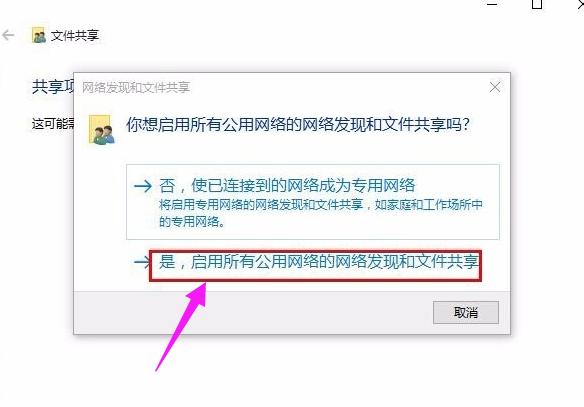
文件夹示例5
进行测试win+R

文件夹示例6
输入:\\IP地址
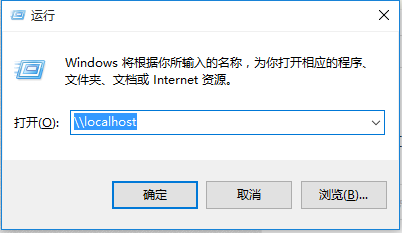
设置共享示例7
就把该ip地址所有共享的都显示出来了。
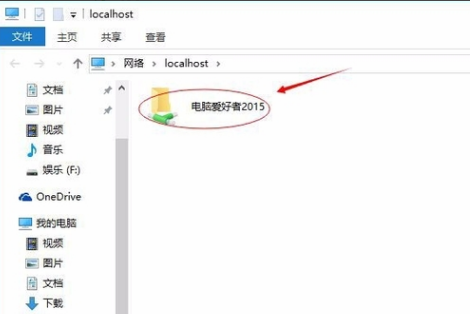
共享文件夹示例8
以上就是设置局域网共享文件夹的操作了。